Så här tar du bort oönskade e-postmeddelanden i bulk från din Outlook
Enligt Microsoft kan Outlook lagra upp till 100 GB lagringsutrymme per inkorg. Om din inkorg närmar sig sin maximala kapacitet kan du förlora ny information. Dessutom är det inte lätt att hitta önskade meddelanden om du har för många e-postmeddelanden i din inkorg. Det är rimligt att du föreslås att ta bort e-postmeddelanden i Outlook regelbundet. Den här handledningen visar procedurerna för användning online, på datorer eller mobila enheter.
SIDINNEHÅLL:
Del 1: Så här tar du bort e-postmeddelanden i Outlook.com
Om du föredrar att läsa och ta emot meddelanden på webben kan du ta bort flera e-postmeddelanden i Outlook-webbappen. Den här metoden kräver en webbläsare eller mobil webbläsare. Vi demonstrerar procedurerna i olika situationer.
Så här tar du bort valda e-postmeddelanden i Outlook.com
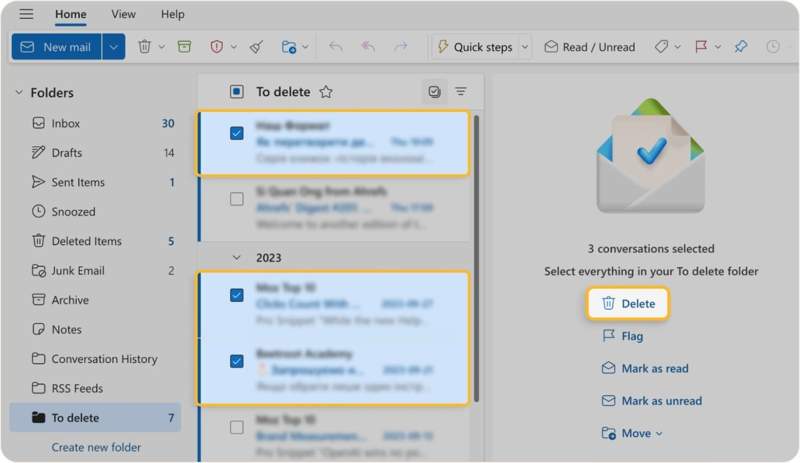
Steg 1. Gå till outlook.com i en webbläsare och logga in med ditt konto.
Steg 2. Ange önskad mapp, t.ex. inkorg.
Steg 3. Håll ctrl knappen på en dator eller Kommando på en Mac och markera de oönskade e-postmeddelandena med markören.
Steg 4. Tryck sedan på Radera knappen på tangentbordet eller klicka Radera på höger sida.
Steg 5. Om du vill ta bort e-postmeddelanden från Outlook permanent, växla till Raderade föremål mapp.
Steg 6. Slutligen, radera alla e-postmeddelanden.
Så här tar du bort valda e-postmeddelanden i Outlook.com
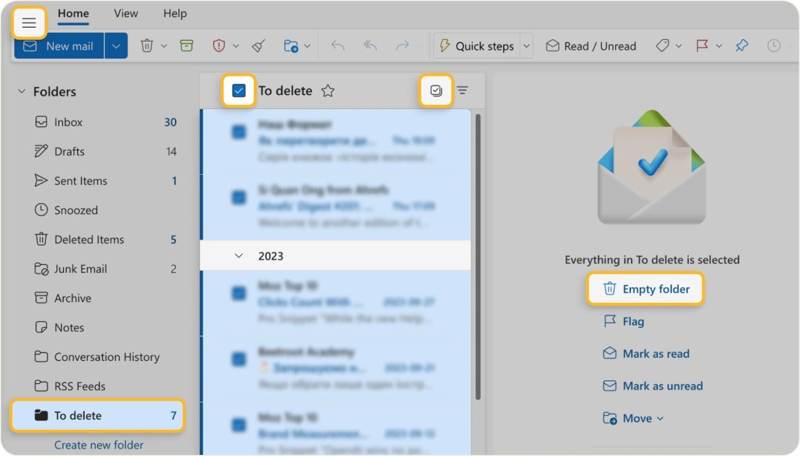
Steg 1. Klicka på Hamburgare knappen längst upp till vänster och visa Navigeringsfönstret.
Steg 2. Om du vill ta bort flera e-postmeddelanden i Outlook, markera dem och flytta dem till en enda mapp.
Dricks: Du kan skapa en ny mapp för att lagra oönskade e-postmeddelanden.
Steg 3. Välj mappen i navigeringsfönstret.
Steg 4. Klicka på Välja knappen och markera rutorna bredvid oönskade meddelanden.
Steg 5. Träffa Tom mapp och klicka OK att bekräfta.
Obs: Du kan också högerklicka på mappen och välja Tom mapp på snabbmenyn.
Del 2: Så här tar du bort e-postmeddelanden från Outlook-appen
Idag läser allt fler människor sina e-postmeddelanden på sina mobila enheter. Självklart kan du ta bort e-postmeddelanden från Outlook-appen på en Android-telefon eller iPhone. Här är stegen för att slutföra jobbet korrekt.
Så här tar du bort alla e-postmeddelanden i Outlook-inkorgen
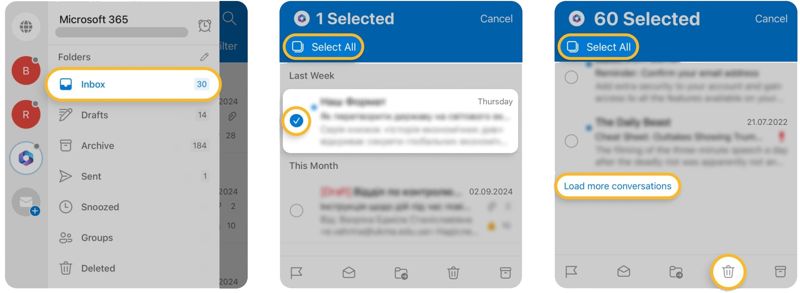
Steg 1. Öppna Outlook-appen på din enhet.
Steg 2. Gå till din inkorg eller mappen som lagrar oönskade e-postmeddelanden.
Steg 3. Håll ett meddelande nedtryckt och tryck sedan på Markera allt längst upp till vänster.
Steg 4. Bläddra ner och knacka på Ladda fler konversationer om du har fler än 60 e-postmeddelanden.
Steg 5. Tryck Markera allt igen för att markera alla e-postmeddelanden i din inkorg.
Dricks: Om du har fler e-postmeddelanden upprepar du steg 4 och 5 för att välja alla e-postmeddelanden.
Steg 6. Tryck på Radera knappen längst ner.
Så här tar du bort valda e-postmeddelanden från Outlook-appen
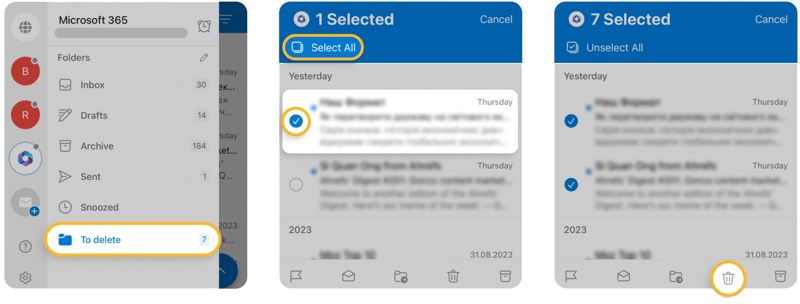
Steg 1. Tryck på din profil i Outlook-appen.
Steg 2. Gå till mappen som lagrar oönskade e-postmeddelanden.
Steg 3. Tryck länge på ett meddelande för att visa rutorna.
Steg 4. Tryck på rutan bredvid varje oönskat e-postmeddelande. Om du ser en bock är e-postmeddelandet valt.
Steg 5. Klicka sedan på Radera knapp.
Steg 6. Om du uppmanas, välj Radera för att bekräfta din handling.
Del 3: Så här tar du bort Outlook-e-postmeddelanden på skrivbordet
Om du hanterar och läser dina e-postmeddelanden på din dator kan du installera Outlook-klienten på din dator. Det är en annan kanal för att ta bort e-postmeddelanden från ditt Outlook-konto. Här är arbetsflödet för att frigöra ditt lagringsutrymme.
Så här tar du bort e-postmeddelanden automatiskt från Outlook
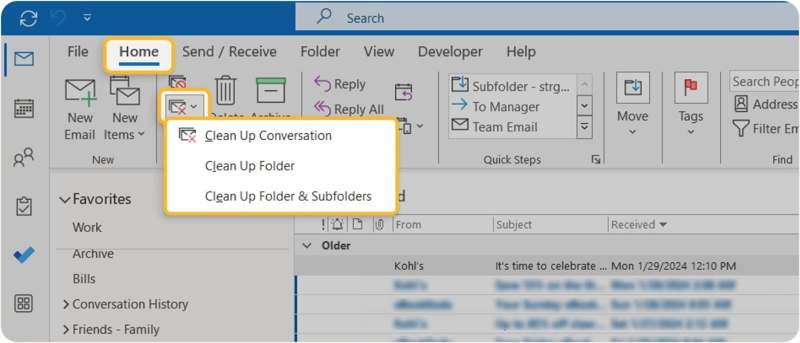
Steg 1. Markera den oönskade mappen i Outlook-klienten.
Steg 2. Gå till Hem fliken på det övre bandet.
Steg 3. Klicka och expandera Clean Up alternativ.
Steg 4. Välja Rensa konversation, rensa mapp, eller Rensa mappar och undermappar, beroende på din situation.
Steg 5. När du uppmanas, klicka på Clean Up or Rengör mapp för att bekräfta det.
Så här tar du bort valda e-postmeddelanden i Outlook
Steg 1. Öppna Mapprutan på vänstra sidan.
Steg 2. Gå till önskad mapp i Outlook, t.ex. inkorg.
Steg 3. Välj oönskade e-postmeddelanden:
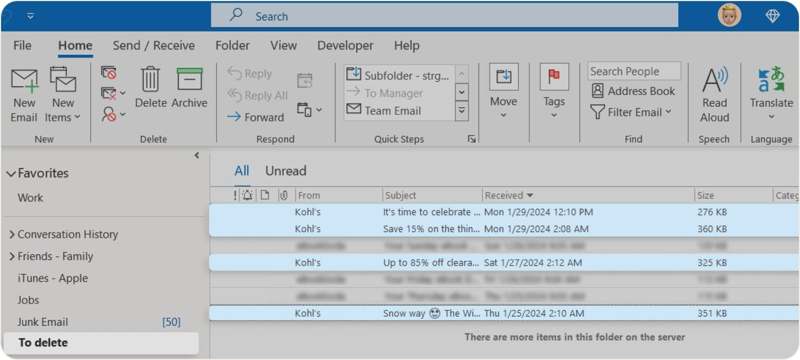
Håll ctrl -knappen på tangentbordet och välj oönskade e-postmeddelanden.
Eller gå till Visa fliken, klicka på Ordna efter, och välj Visa i grupper. Sedan kan du välja Datum, Från, eller Storlek för att organisera e-postmeddelanden efter tid, avsändare eller storlek.
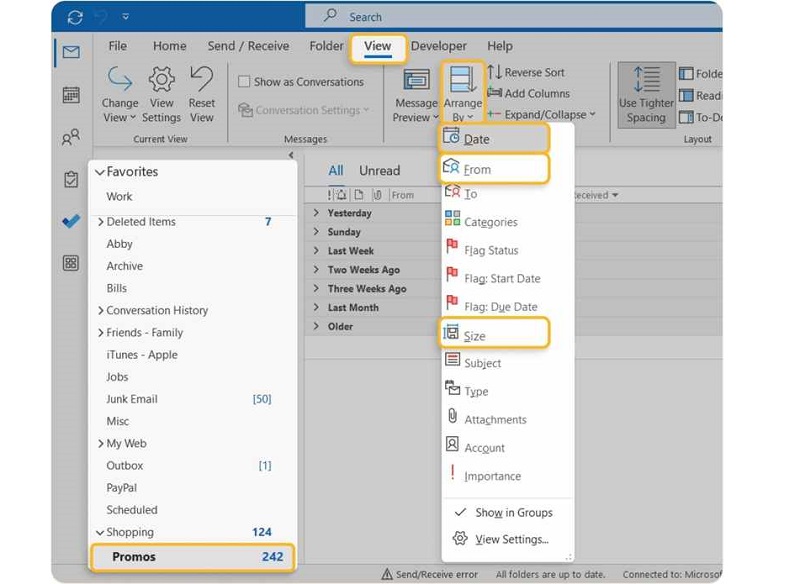
Steg 3. Högerklicka slutligen på gruppen eller de valda e-postmeddelandena och välj Radera.
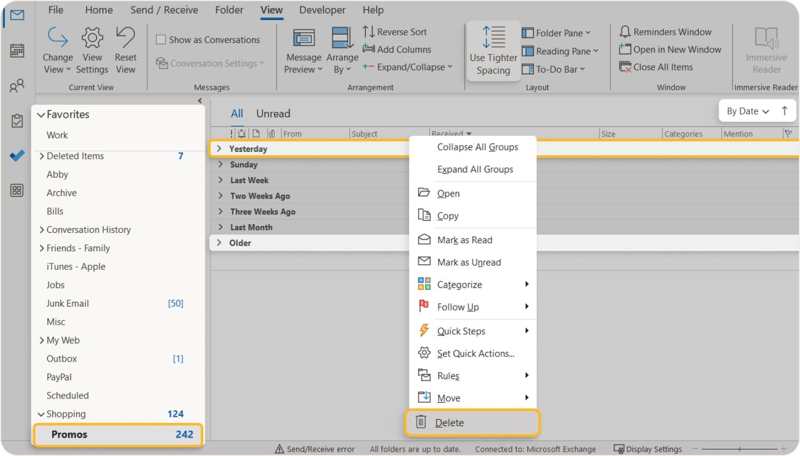
Del 4: Så här tar du bort e-postmeddelanden i Outlook på Mac
En annan metod för att ta bort e-postmeddelanden från Outlook på Mac är Apeaksoft Mac CleanerDen kan permanent radera e-postmeddelanden från din hårddisk, vilket frigör utrymme. Det är också viktigt för att skydda din privata information.
Det enklaste sättet att ta bort e-postmeddelanden i Outlook på Mac
- Ta bort e-postmeddelanden på din Mac-hårddisk för att frigör utrymme på Mac.
- Ta bort e-postmeddelanden och bilagor permanent.
- Förhandsgranska oönskade e-postmeddelanden på din Mac.
- Kompatibel med macOS 10.11 och senare.
Säker nedladdning

Hur man tar bort Outlook-e-postmeddelanden på Mac
Steg 1. Installera Mac Cleaner
Starta det bästa programmet för e-postrensning när du har installerat det på din Mac. Klicka på Renare knappen i hemgränssnittet för att gå vidare.

Steg 2. Skanna e-postmeddelanden på din Mac
När du visas med verktygslådans gränssnitt, välj Email skräp. Klicka på scan knappen för att börja söka efter e-postmeddelanden på din hårddisk.

Steg 3. Ta bort Outlook-e-postmeddelanden
När skanningen är klar klickar du på Visa för att förhandsgranska e-postmeddelandena. Markera de oönskade Outlook-e-postmeddelandena och klicka på Rena knappen. Bekräfta borttagningen om du blir ombedd. Du kan till och med avinstallera Outlook på Mac lätt.

Slutsats
Den här guiden förklarade hur man ta bort flera e-postmeddelanden i Outlook online, på din PC/Mac eller en mobil enhet. Du kan välja en lämplig metod och följa våra steg för att bli av med oönskade e-postmeddelanden och frigöra utrymme för Outlook. Apeaksoft Mac Cleaner är det enklaste sättet att ta bort oönskade e-postmeddelanden från Outlook och andra e-postleverantörer. Om du har andra frågor om detta ämne är du välkommen att lämna ditt meddelande under det här inlägget, så svarar vi på det så snart som möjligt.
Relaterade artiklar
Outlook hjälper dig att enkelt återställa e-postmeddelanden. Den här artikeln erbjuder dig också ett annat beprövat sätt att återställa raderade meddelanden från Outlook.
Du kan få tre praktiska metoder för att återställa raderade e-postmeddelanden i Outlook med eller utan Microsoft 365 från den här artikeln.
Här är en lättförståelig handledning för att lära dig vad som är Outlook-cache, varför du behöver och hur du rensar Outlook-cache på Mac/Windows.
De fyra bästa sätten att synkronisera Outlook-kontakter med iPhone. Frigör dig från misslyckad synkronisering av dina kontakter och ändlös kontroll av dem.

